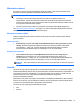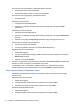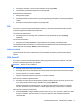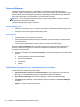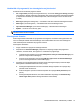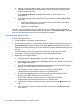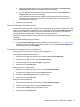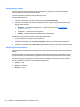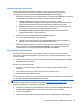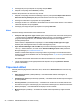Get started with HP Client Security
Table Of Contents
- Klienditurbesüsteemi HP Client Security Manager tutvustus
- Alustamine
- Lihtne häälestusjuhend väikeettevõtetele
- Klienditurbesüsteem HP Client Security
- Identiteedifunktsioonid, -rakendused ja -sätted
- Sõrmejäljed
- HP SpareKey – paroolitaaste
- Windowsi parool
- Bluetooth-seadmed
- Kaardid
- PIN
- RSA SecurID
- Password Manager
- Veebisaidid või programmid, kus sisselogimist pole veel loodud
- Veebisaidid või programmid, kus sisselogimine on juba loodud
- Sisselogimiste lisamine
- Sisselogimiste redigeerimine
- Password Manageri kiirlinkide menüü
- Sisselogimiste kategooriatesse paigutamine
- Sisselogimiste haldus
- Parooli tugevuse hindamine
- Password Manageri ikoonisätted
- Sisselogimiste import ja eksport
- Sätted
- Täpsemad sätted
- Turbefunktsioonid
- Kasutajad
- Minu poliitikad
- Andmete varundus ja taaste
- Identiteedifunktsioonid, -rakendused ja -sätted
- HP Drive Encryption (ainult teatud mudelitel)
- HP File Sanitizer (ainult teatud mudelitel)
- HP Device Access Manager (ainult teatud mudelitel)
- HP Trust Circles
- Theft recovery (ainult teatud mudelitel)
- Kohandatud paroolide erandid
- Sõnastik
- Tähestikuline register

Veebisaidid või programmid, kus sisselogimine on juba loodud
Kontekstimenüüs kuvatakse järgmised valikud:
● Fill in logon data (Sisestage sisselogimisandmed) – kuvab lehe Verify your identity (Kinnitage
oma identiteet). Edukal autentimisel paigutatakse teie sisselogimisandmed sisselogimisväljadele
ja seejärel leht esitatakse (kui esitamisel täpsustati, millal sisselogimine loodi või seda viimati
muudeti).
● Edit Logon (Redigeeri sisselogimist) – võimaldab muuta selle veebisaidi sisselogimisandmeid.
●
Add Logon (Lisa sisselogimine) – võimaldab lisada Password Manageri konto.
●
Open Password Manager (Ava Password Manager) – käivitab Password Manageri.
● Spikker – kuvab HP Client Security spikri.
MÄRKUS. Selle arvuti haldur võis konfigureerida HP Client Security nii, et identiteedi kinnitamisel
nõutakse rohkem kui üht mandaati.
Sisselogimiste lisamine
Saate kergelt lisada veebisaidile või programmile sisselogimise, sisestades sisselogimisteabe vaid
üks kord. Edaspidi sisestab Password Manager automaatselt teabe teie eest. Neid sisselogimisi
saate kasutada pärast veebisaidi või programmi avamist.
Sisselogimise lisamiseks:
1. Avage veebisaidi või programmi sisselogimisekraan.
2. Klõpsake ikooni Password Manager ja klõpsake või koputage seejärel ühte järgmistest
valikutest, olenevalt sellest, kas tegemist on veebisaidi või programmiga:
●
Veebisaidi puhul klõpsake või koputage Add [domain name] to Password Manager (Lisa
[domeeni nimi] Password Manageri).
●
Programmi puhul klõpsake või koputage Add this logon screen to Password Manager
(Lisa see sisselogimisekraan Password Manageri).
3. Sisestage oma sisselogimisandmed. Ekraanil olevad sisselogimisväljad ja vastavad väljad
dialoogiboksis identifitseeritakse laia oranži joonega.
a. Sisselogimisvälja täitmiseks ühe eelvormindatud valikuga klõpsake või koputage välja
paremal serval olevaid nooli.
b. Selle sisselogimise parooli kuvamiseks klõpsake või koputage Show password (Kuva
parool).
c. Sisselogimisväljade täitmiseks, kuid mitte esitamiseks tühjendage ruut Automatically
submit logon data (Edasta sisselogimisandmed automaatselt).
Identiteedifunktsioonid, -rakendused ja -sätted 19